一.the user operation is waiting:
选择菜单栏的“Project”,然后把菜单栏中“Build Automatically”前面的对钩去掉即可。若要编译,选择菜单栏的“Project”,然后选择菜单栏中“Build All”就可以再次编译了
调试web程序时,无论如何修改java文件,xml文件,然后启动tomcat都还是上一次的结果,无法生效.
其实原因就是代码没有重新编译,tomact的启动并不包含编译的动作,这需要打开“Build Automatically”,在ctrl+s的时候,eclipse会自动编译,但是关闭“Build Automatically”选项后,就需要手动编译了,一般我会选择工具栏project--->clean--->取消勾选bulid all project---->选择要编译的项目----->clean。这样既可生效!
PS:因为第一个问题,我关闭了“Build Automatically”, 然后一直无法正常调试......,花了2天的时间才找到原因
二.智能提示
Windows→Preferences→Java→Editor→Content Assist
Auto Activation triggers for java选项修改为 .abcdefghijklmnopqrstuvwxyzABCDEFGHIJKLMNOPQRSTUVW
三.常用快捷键
F6:逐行
F5:跳入方法 into
F8:一直运行直到下一个断点
F7:跳出方法
F3:打开定义
F4:查看类继承
下断点:双击 或 ctrl+shift+B
注释:ctrl+shift+/
取消注释:ctrl+shift+
整理代码格式:ctrl+shift+F (注意:代码有错时无效,需先解决错误)
四.调试时source not Found
Eclipse-->"Windows"-->"perferences"--->JAVA-->"Installed JREs"
在右侧选择"Name"下的"jre1.8.0XXXX',点击右侧"Edit"
在弹出窗口中选择尾缀为"
t.jar"展开,"Source attachment"双击打开,点选"External location"选择Path为/Java/jdk1.8.0/src.zip
五.eclipse中package / folder source / folder的区别
1.folder就是普通文件夹,与window下的文件夹没有任何区别
2.source folder文件夹,是为了.java类设计的,source folder下面的java文件都会被编译,编译后的文件会被放在我们设置的某个文件夹下面(一般我们设置成WEB-INF/classes)。如果创建一个source folder,在eclipse中项目下会显式与项目的其他目录区别开来。
新建Source Folder,其实没有新建Source Folder,在视觉上我们感觉多了一个文件夹,
这样好管理我们的东西,但最后它里面的东西和src下的东西放一块了。我们就认为所有的Source Folder就是一个src。
所以路径的问题按照src路径处理就行.(你完全可以无视你新建的Source Folder)
3.package文件夹也是一种特别的文件夹,他的特别之处在于:他必须存在于source folder下面,上下级通过.来区分,他的路径最后组成了每一个类的包路径名
具体可以参考:https://blog.csdn.net/u011217058/article/details/67632122
五.如何选中一个变量同时高亮相同名称变量
1、alt+shift+O
2、选择:windows-> preferences->Java->Editor->Mark Occurences 勾选最上的复选框
3.直接点击菜单栏上这个按钮
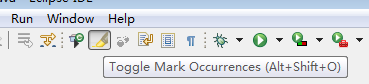
六.正确导入Maven项目
有时候从git上下载一个maven的项目,如何导入?
之前一直是直接File->Import->General->Existiong Projects into Workspace, 这是正常java项目的导入方式。
注意,对Eclipse来说java project 和maven project 是不同的
如果按上面的导入方式的话,正常maven的父子结构会无法正常显示,Maven中的module project会显示在maven project里面,但是正常情况下是并排显示的。最关键的是,这种导入方式无法进行正常的开发工作,比如,无法创建package ,无法创建src文件夹,无法显示maven dependencies....等等一堆问题
正确的方式是 import ->Maven ->Existiong maven project ,这样就会按照maven的项目结构显示,也能正常开发了
七.取消Validating xxx 验证
导入项目后每次只要启动项目都会发现右下角显示Validating xxx,validationg是验证的意思。该功能用于检测代码存在的“潜在”问题,比如:JSP文件的语法错误,XML中的schema错误等,如果不想验证,如何取消:
windows>preferences>validation>disable all
如何开启:windows>preferences>validation>enable all ,或者在某个文件 右键-->volidate
八.快速生成所有的get ,set
在声明的类中,单击鼠标右键,选择source--->Generate Getters and Setters:
根据需要配置,如位置,顺序等,在选择确定即可:
